パソコン作業で手元は明るくしたいけれど、部屋全体の照明はいらない時ってありませんか?
簡単に作業スペースが明るくできて、デスク周りに置くものが増えて狭くなったり、ごちゃごちゃすることもないのが、モニターライトです。今回、BenQのモニターライト ScreenBarを使ってリモートワークや記事の執筆を行ってみた感想を書いていきます。
この記事は、以下のような方向けの記事です。
モニターライトはモニターに挟んで簡単に設置ができる
BenQのモニターライトは、液晶モニターの上部に挟み込むような形で設置します。モニターの厚みが1~3cmくらいの標準的な液晶モニターであれば、特に問題なく設置ができます。写真はBenQ ScreenBarをASUSの液晶モニターに設置した写真になります。上が奥側、下が手前(モニター側)になります。奥側の丸くて少し大きい部分が重り&クリップの役割になっていて、少し広げた状態で、モニター上部から載せるようにして、設置します。
設置に工具も難しい説明も不要で、やってみれば設置できる簡単設計になっているのもシンプルで良いと思います。ちなみに、ケーブルが伸びているのが、ライト用の電源ケーブルになります。USBで1A5VのUSBポートに接続してあげれば、セットアップ完了です。

1点、注意点としては、モニター上部の厚みが薄すぎる場合や、逆に厚さがかなりある場合は、例外として設置が安定しない場合があります。また、モニターの裏側上部の挟み込む部分に特別な出っ張りがある場合、うまく挟み込むことができません。
したがって、モニターライトを設置しようとする場合、モニター上部の厚みが適切か、裏側の上部に特別出っ張りがないかどうか、あらかじめチェックしてから購入しましょう。
モニターライトはデスク周りが省スペースになってすっきりする
先ほどの写真のように、モニター上部に挟み込んで取り付けられる構造のため、デスク上に余計なものを置く必要がないので、デスク周りが省スペースになってすっきりします。デスク周りがすっきりと片付いていると、自然に作業内容も整理ができてくるので、仕事がはかどります。
実際には、スマホや付箋、ペンなど良く使うものをデスクの上に置いておくことが多いですが、必要な都度出して、普段しまって置くようにすれば、最低限、キーボードとマウス以外はしまっておけると、机の上が整理されていて気持ちよく作業ができます。
明るさも色温度も調整できる
ライトの明るさや色温度(色合い)の調整についても触れていきます。BenQのモニターライトは8種類色温度&14段階輝度の調整が可能になっているので、好みの明るさや色温度に設定をして、作業をすることができます。例えば、集中したい仕事モードの時は白を強めたり、休憩やオフの時間は自然の色合いに変えたりすることができます。最近のLEDライトにはわりと一般的になった機能かもしれません。
明るさの設定は、モニターライトの場合、単純に明るくすればいいというわけではありません。輝度が強すぎることによって、逆にモニターが見にくくなってしまったり、キーボードやデスクに置いているものが乱反射して見にくくなるということがあり得ます。
BenQ ScreenBarは周囲の明るさを検知して、自動で調光する機能がついているため、部屋の明るさに応じて自動的に調光してくれます。自動調整の場合、少し暗いかなと感じる時がありましたが、モニターだったり、周りのものが乱反射しないので、システム的にも調整された明るさでちょうど良いのかもしれません。
節電対策にもなる
BenQのモニターライトは、最初は輝度が足らないかなとも思えたのですが、慣れてくると、部屋全体を明るくするためのシーリングライトが無くても作業に困らなくなるので、シーリングライトをつける時間が短くなったと思います。
エアコンなど冷暖房器具の節電対策に比べたら、僅かかもしれませんが、モニターライトは消費電力が5Wなので、継続的に使っていけば、節電対策にも一役かっているといえると思います。
マルティディスプレイでもなんとか挟める
デスクトップ環境のよくある例で、マルチディスプレイで作業をしている方も多いと思います。私もその1人で、2台のモニターを1台のPCにつなげて使用しています。このような環境でモニターライトは使えるかどうか、ですが結論使えます。
BenQ ScreenBarの照明範囲も60cmx30cmなので、丁度ちょうどマウスと、テンキー付きのキーボードくらいの作業スペースであれば、しっかりと照らすことが可能です。マルチディスプレイで設置する場合、2台のモニターのメーカー・型番が同じであれば、写真のように2台を合わせて挟み込むことで、しっかりと落ちることなく、安定してモニターライトの設置ができます。
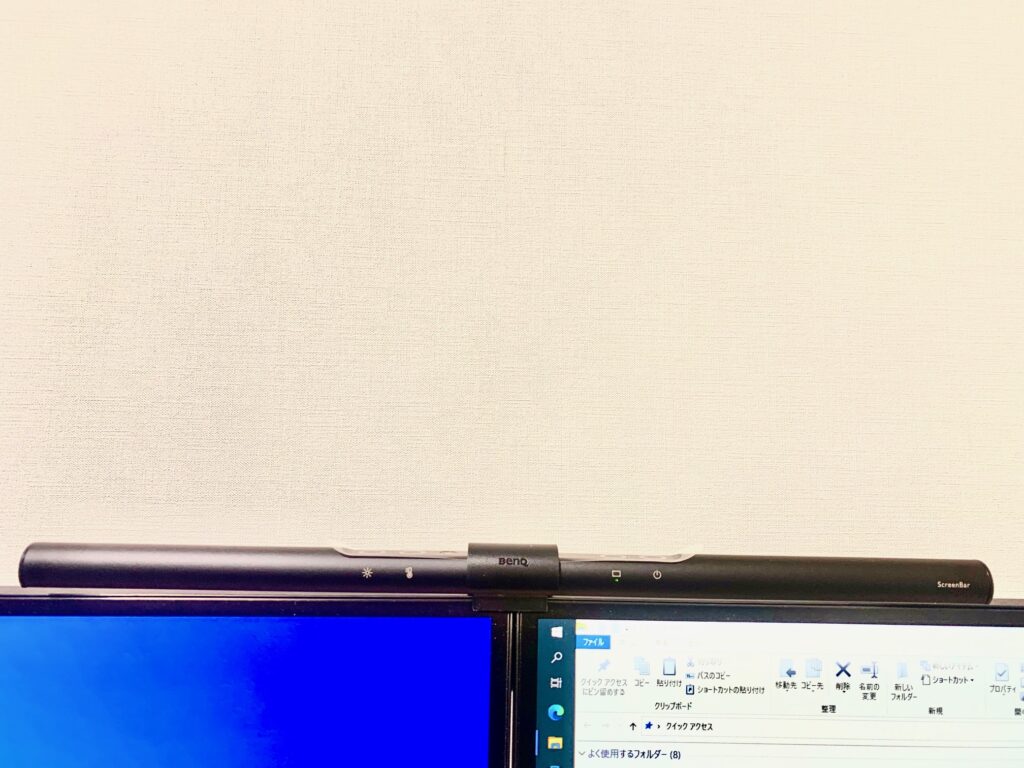
モニターライトは必須ではないが、あれば快適に作業が進む
いかがでしたでしょうか?今回はBenQ ScreenBar モニターライトについて書いてきました。
- モニターライトを使うと手元が明るくなり、作業が行いやすくなる
- デスク周りが散らかっていてもモニターライトは設置場所を干渉しない
- モニターライトは画面に照明の光がうつりこまないので快適
- モニターライトは見た目がスタイリッシュでデスク周りがまとまる
モニターライトを使い始めるまでは、あってもなくても関係ないものだろうと思っていました。しかし使ってみると明るさに自然と目が慣れてきて、今ではPC作業をする時には、無意識で電源をいれてしまいます。電源もタッチするだけですぐに点灯し、そのあと自動輝度調整が入ります。(機能をONにしている場合)
毎日使っていても、目に全くストレスも感じないので、興味があれば、ぜひお試しください。


![BenQ ScreenBar スクリーンバー モニター掛け式ライト [デスクライト monitor lamp モニターライト]](https://m.media-amazon.com/images/I/31l6z-WKqAL._SL160_.jpg)

